
- •Введение
- •Как пользоваться данным Руководством
- •Открытие упражнений
- •Выполнение упражнений
- •Условности и сокращения
- •Использование клавиатуры и мыши
- •Техническая поддержка и сопровождение
- •1.1. Запуск системы
- •Упражнение 1.1. Запуск системы
- •1.2. Открытие существующего документа
- •Упражнение 1.2. Открытие документов системы
- •Упражнение 1.3. Управление окном системы
- •1.4. Управление окнами документов
- •Упражнение 1.4. Управление окнами документов
- •Глава 2. Основные элементы интерфейса
- •2.1. Область окон документов
- •2.2. Заголовок окна программы
- •2.3. Строка меню
- •2.3.1. Активизация меню
- •2.3.2. Закрытие меню
- •2.3.3. Просмотр списка команд меню
- •2.3.4. Вызов команды меню
- •2.3.5. Вложенные меню
- •2.3.7. Горячие клавиши
- •2.3.8. Недоступные команды
- •2.4. Инструментальные панели
- •2.5. Панель Стандартная
- •2.6. Строка сообщений
- •2.7. Панель Текущее состояние
- •Глава 3. Управление масштабом изображения в окне документа
- •3.1. Просмотр текущего документа целиком
- •3.4. Предыдущий и последующий масштаб
- •Упражнение 3.5. Задание масштаба отображения
- •3.6. Плавное изменение масштаба отображения
- •3.7. Дискретное изменение масштаба отображения
- •Глава 4. Сдвиг изображения в окне документа
- •4.1. Линейки прокрутки
- •Упражнение 4.1. Использование линеек прокрутки
- •4.2. Команда сдвига изображения
- •4.3. Сдвиг изображения при помощи мыши
- •4.4. Сдвиг изображения при помощи клавиатуры
- •4.5. Обновление изображения в окне документа
- •5.1. Основные типы документов
- •5.2. Создание чертежа
- •Упражнение 5.1. Создание и настройка чертежа
- •5.3. Создание фрагмента
- •Упражнение 5.2. Создание и фрагмента
- •5.4. Файлы упражнений
- •Упражнение 5.3. Открытие файла упражнения
- •Глава 6. Единицы измерений и системы координат
- •7.1. Компактная панель
- •Упражнение 7.2. Работа с панелью Геометрия
- •7.2. Расширенные панели команд
- •Глава 8. Задание параметров объектов
- •8.1. Панель свойств
- •8.1.1. Автоматический ввод параметров
- •8.1.2. Ручной ввод параметров
- •8.1.3. Комбинированный ввод параметров
- •8.1.4. Геометрический калькулятор
- •8.2. Панель специального управления
- •9.1.1. Перемещение курсора мышью
- •9.1.2. Изменение формы представления курсора
- •9.1.4. Перемещение курсора с помощью клавиатуры
- •9.1.5. Изменение текущего шага курсора
- •9.1.6. Перемещение курсора в нужную точку чертежа
- •9.2. Использование привязок
- •9.2.1. Глобальные привязки
- •9.2.2. Локальные привязки
- •9.2.3. Клавиатурные привязки
- •9.3. Запоминание параметров объектов
- •Глава 10. Выделение объектов. Отмена и повтор команд
- •10.1. Выделение объектов
- •Глава 11. Вспомогательные построения
- •Глава 12. Простановка размеров
- •12.1. Линейные размеры
- •12.2. Угловые размеры
- •Упражнение 12.4. Простановка угловых размеров
- •12.3. Диаметральные размеры
- •12.4. Радиальные размеры
- •Упражнение 12.6. Простановка радиальных размеров
- •Глава 13. Построение фасок и скруглений
- •13.1. Фаски
- •Упражнение 13.2. Построение фасок по двум катетам
- •13.2. Скругления
- •Упражнение 13.5. Построение скруглений
- •Глава 14. Симметрия объектов
- •Упражнение 14.1. Полная симметрия
- •Упражнение 14.2. Частичная симметрия
- •Глава 15. Типовой чертеж детали Пластина
- •Глава 16. Использование видов
- •Упражнение 16.1. Использование видов
- •16.1. Создание нового вида
- •16.2. Управление видами
- •Упражнение 16.1. Управление видами
- •16.2.1. Виды текущего документа
- •16.2.2. Управление состоянием видов
- •16.2.3. Изменение параметров вида
- •16.3. Перемещение видов и компоновка чертежа
- •16.4. Несколько советов по использованию видов
- •Глава 17. Усечение и выравнивание объектов
- •Упражнение 17.1. Простое усечение объектов
- •Упражнение 17.3. Выравнивание объектов по границе
- •Глава 18. Типовой чертеж детали Вал
- •Глава 19. Модификация объектов
- •19.1. Поворот
- •19.2. Деформация
- •Глава 20. Плавные кривые
- •Глава 21. Штриховка
- •Глава 22. Технологические обозначения
- •Упражнение 22.7. Ввод обозначений позиций
- •23.1. Ввод текста
- •Упражнение 23.1. Ввод и редактирование текста
- •23.2. Редактирование текста
- •23.3. Нумерация строк
- •Упражнение 23.3. Ввод текста под углом
- •Глава 24. Редактирование объектов
- •Глава 25. Типовой чертеж детали Шаблон

Глава 14.
Симметрия объектов
В машиностроительном черчении деталь или отдельные ее элементы могут иметь сим! метричные участки относительно вертикальной, горизонтальной или наклонной оси симметрии. В подобных случаях необходимо начертить один элемент. Симметричные ему элементы строятся с использованием команды Симметрия.
Эта команда позволяет построить копию выделенных объектов активного документа от! носительно произвольной оси симметрии.
Кнопка Симметрия расположена на панели Редактирование. Если ни один объект не выделен, кнопка будет недоступна.
Чтобы использовать в качестве оси симметрии начерченный ранее отрезок или прямую, нажмите кнопку Выбор базового объекта на Панели специального управления, а за! тем укажите курсором нужную линию.
|
Вы можете также ввести параметры оси |
|
Рис. 14.1. Элементы управления параметрами |
симметрии (координаты точек и угол ее |
|
наклона) в полях Панели свойств |
||
оси симметрии |
||
|
(рис. 14.1). |
Вы можете задать состояние исходных объектов после выполнения операции. Для этого активируйте один из переключателей Оставлять исходные объекты или Удалять ис ходные объекты в группе Режим на Панели свойств.
Упражнение 14.1. Полная симметрия
Задание.Постройте вторую половину детали.
Приведенная в упражнении деталь представляет собой тело вращения. Такие дета! ли всегда имеют явно выра! женную ось симметрии, по! этому при их построении использовании команды Симметрия особенно эф! фективно.
Рис. 14.2. Задание к Упражнению 14.1
1.Нажмите кнопку Выделить секущей рамкой на панели Выделение.
2.Выделите верхнюю половину детали за исключением осевой линии.
154
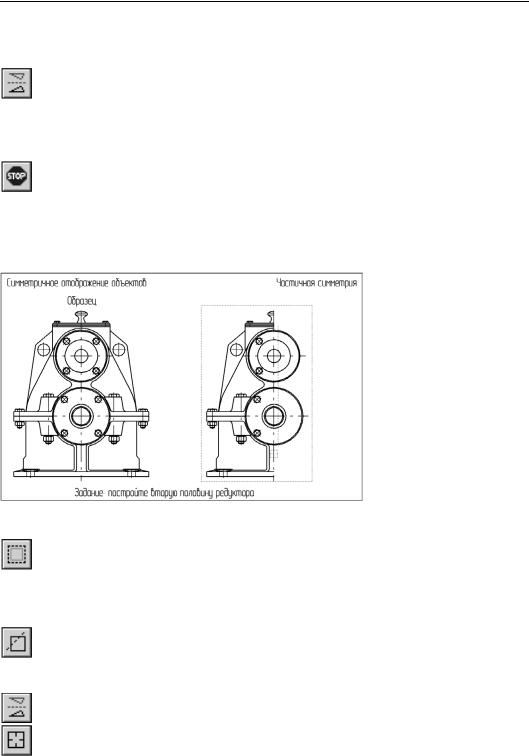
Глава 14. Симметрия объектов
Осевую линию включать в группу выбора не нужно. Если она будет выбрана, то после вы! полнения симметричного построения произойдет наложение линий друг на друга. При! мер формирования рамки выбора показан на Образце.
3.Нажмите кнопку Симметрия.
4.Поскольку ось симметрии присутствует на чертеже в явном виде, нажмите кнопку Вы бор базового объекта.
5.Укажите курсором на горизонтальную ось симметрии детали в любой ее точке. Будет выполнено построение симметричного изображения.
6.Нажмите кнопку Прервать команду для завершения выполнения команды.
7.Щелкните мышью на свободном месте чертежа для отмены выделение объектов.
Упражнение 14.2. Частичная симметрия
Задание.Постройте вторую половину редуктора.
Рис. 14.3. Задание к Упражнению 14.2
Даже в полностью симмет! ричных конструкциях могут присутствовать элементы, для которых нецелесооб! разно использовать сим! метричные построения. Из! делие, изображенное на Образце, обладает симмет! рией. Однако не следует изображать половины кры! шек подшипников в виде отдельных дуг. Построить окружность проще, чем ду! гу. Поэтому такие элементы удобнее изображать сразу целиком.
1.Нажмите кнопку Выделить рамкой на панели Выделение. Выделите половину редук! тора целиком.
Примерное положение секущей рамки показано в Задании пунктирной линией.
Необходимо избежать наложения объектов. Для этого из группы выбора следует исклю! чить окружности и оси симметрии.
2.Нажмите кнопку Исключить секущей ломаной на панели Выделение.
3.Постройте секущую ломаную.
Примерное положение ее показано в Задании пунктирной линией. Все объекты, которые пересечет секущая, будут исключены из группы выбора.
4.Нажмите кнопку Симметрия.
5.Нажмите кнопку Выбор базового объекта на Панели специального управления.
6.Укажите курсором на вертикальную ось симметрии детали в любой ее точке.
155

Часть II. Основные приемы работы
Будет выполнено построение симметричного изображения.
7.Нажмите кнопку Прервать команду для завершения выполнения команды.
8.Щелкните мышью на свободном месте чертежа для отмены выделения объектов.
Упражнение 14.3. Создание вспомогательной оси симметрии.
Задание.Постройте недостающую ступень червячного вала по Образцу.
При выполнении чертежей может возникать ситуация, когда деталь имеет симмет! ричные элементы, но ось симметрии для них в явном виде отсутствует. В таких случаях ось можно создать с помощью вспомогатель! ных построений. После ис! пользования ее для выпол! нения симметричных пост! роений, ось можно удалить.
В данном примере червяч! ный вал имеет два одинако!
вых участка. Они выделены
Рис. 14.4. Задание к Упражнению 14.3 на Образце рамками 1 и 2. Явной оси симметрии меж!
ду ними нет. В таком случае следует начертить один из участков. Второй участок можно создать, используя команду Симметрия. Для этого необходимо предварительно пост! роить вспомогательную ось симметрии вертикально через середину червяка.
1.Нажмите кнопку Вертикальная прямая на панели Геометрия..
Система ожидает указания точки, через которую пройдет вспомогательная прямая. Ис! пользуйте для этого локальные привязки.
2.Щелкните правой кнопкой мыши в любом свободном месте чертежа. На экране появится контекстное меню.
3.Вызовите команду Привязка — Середина.
4.Укажите курсором на верхний горизонтальный отрезок червяка в любой его точке (отре! зок 1–2). После срабатывания привязки щелчком мыши зафиксируйте положение пря! мой (рис. 14.5).
Рис. 14.5. Построение вспомогательной оси симметрии
156

Глава 14. Симметрия объектов
5.Нажмите кнопку Выделить рамкой на панели Выделение. Выделите правую шейку вала.
Примерное положение рамки выбора показано на Образце (рамка 2).
6.Нажмите кнопку Симметрия.
7.Нажмите кнопку Выбор базового объекта на Панели специального управления.
8.Укажите курсором вертикальную ось симметрии детали в любой ее точке. Будет выполнено построение симметричного изображения.
9.Нажмите кнопку Прервать команду для завершения выполнения команды.
10.Щелкните мышью на свободном месте чертежа для отмены выделения объектов.
11.Вызовите команду Редактор — Удалить — Вспомогательные кривые и точки.
Упражнение 14.4. Построение зеркального изображения
Задание.Постройте изображение детали Б, которая является зеркальной копией детали А.
Рис. 14.6. Задание к Упражнению 14.4
1.Создайте копию детали А.
1.1.Нажмите кнопку Выделить рамкой на панели Выделение.
1.2.Выделите деталь целиком, как это показано в Задании.
1.3.Нажмите кнопку Копирование на панели Редактирование.
1.4.В ответ на запрос системы Укажите базовую точку выделенных объектов или введите координаты поместите курсор рядом с центром окружности в пра! вой части детали (рис. 14.7).
1.5.Нажмите клавишу <5> на цифровой клавиатуре.
Курсор переместится точно в центр окружности. Вы выполнили клавиатурную привязку Ближайшая точка.
1.6.Зафиксируйте точку нажатием клавиши <Enter>.
1.7.Нажимайте клавишу < >.
157

Часть II. Основные приемы работы
Рис. 14.7. Копирование детали
Копия детали будет перемещаться вправо.
1.8.Добейтесь расположения ее под заголовком Деталь Б (зеркально) (рис. 14.7).
1.9.Нажатием клавиши <Enter> зафиксируйте новое положение базовой точки.
1.10.Нажмите кнопку Прервать команду для завершения выполнения команды Ко пирование.
1.11.Щелкните мышью на свободном месте чертежа для отмены выделения объектов.
Полученную копию нужно отразить симметрично относительно самой себя. Для этого постройте точку детали, через которую должна пройти вспомогательная вертикальная линия. Она будет служить осью симметрии.
2.Нажмите кнопку Расстояние между двумя точками на панели Измерения.
3.Активизируйте переключатель Отрисовывать среднюю точку в группе Точка на Па! нели свойств.
4.Укажите мышью два центра окружностей, как это показано на рис. 14.8.
После указания второй точки будет выполнено измерение расстояния между указанны! ми точками и построена точка середины этого расстояния.
158

Глава 14. Симметрия объектов
Рис. 14.8. Определение середины расстояния между объектами
Отсутствие оси симметрии у детали не имеет значения для построений симметричных объектов. Вы можете указывать не ось симметрии, а любые две точки. При этом не про! веряется, существует ли прямая, проходящая через них. Линия, соединяющая эти точки, будет использована в качестве оси симметрии.
5. Нажмите кнопку Выделить рамкой на панели Выделение. Выделите деталь целиком.
6.Нажмите кнопку Симметрия.
7.Активизируйте переключатель Удалять исходные объекты в группе Режим на Панели свойств.
8.В ответ на запрос системы Укажите первую точку на оси симметрии или укажите координаты поместите курсор рядом с построенной средней точкой.
9.Выполните клавиатурную привязку к ней, нажав клавишу <5>.
10.Нажмите клавишу <Enter>, чтобы зафиксировать точку. Будет построена первая точка на оси симметрии (рис. 14.9).
11.Дважды нажмите клавишу < >.
Курсор переместится на два шага вниз (рис. 14.9).
12.Нажмите клавишу <Enter>.
Будет построена вторая точка на оси симметрии и создана зеркальная копия детали.
13.Завершите работу команды Симметрия, снимите выделение с объектов и удалите вспо! могательную точку.
159

Часть II. Основные приемы работы
Рис. 14.9. Построение оси симметрии
Упражнение 14.5. Симметрия объектов. Самостоятельная работа
Задание.Постройте на чертеже детали Пластина три недостающих фигурных паза.
Рис. 14.10. Задание к Упражнению 14.5
Для выполнения задания необходимо выполнить команду Симметрия два раза. Снача! ла нужно создать паз, симметричный существующему относительно вертикальной осе! вой линии. Будут построены два верхних паза. Затем следует создать два паза, симмет! ричных верхним относительно горизонтальной осевой линии.
Активизируйте переключатель Оставлять исходные объекты в группе Режим на Па! нели свойств.
160
